プロモーション
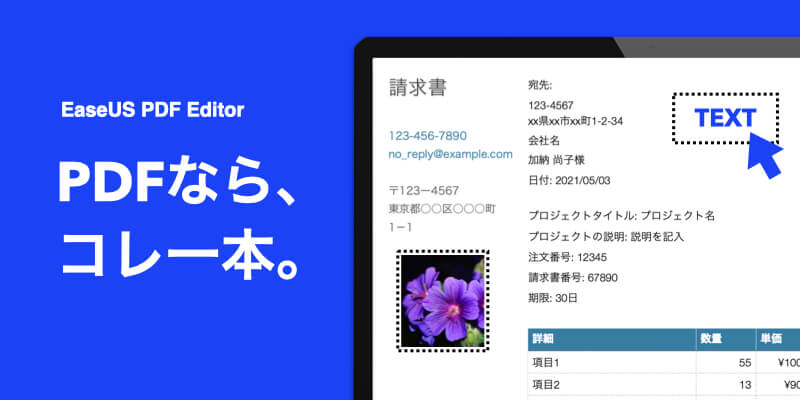
どうも僕です。昨今のPCは性能も上がって、いろいろなアプリが出てきて画像の編集とか簡単にできちゃって驚きですよね。
ただ意外とPDFを編集するソフトはそう多くはありません。有名なのはAdobeのAcrobat Proとかですかね。一番のネックはサブスクリプションサービスなので使い続ける限りお金がかかってしまう点です。
今回ご紹介するEaseUS PDF Editorは買い切りタイプのプランも用意されているだけにも関わらず機能も充実しているのでオススメです。実際にインストールした画面を一緒に見ていきましょう!
何ができるの?
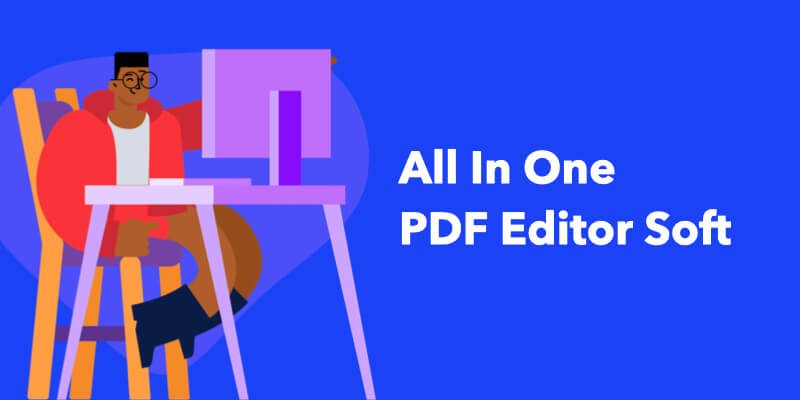
一言で言えば、オールインワンのPDF編集ソフトです。作成、編集、形式変換などがこのソフトでできます。
以下の点が主な機能になります。
- PDFとExcel、Word、PowerPoint、画像との相互変換
- PDFの編集、OCR、結合、分割、圧縮、作成、回転
- PDFのサイン、暗号化、パスワード消去、ウォーターマーク追加
PDFから別の形式へ簡単に変換!
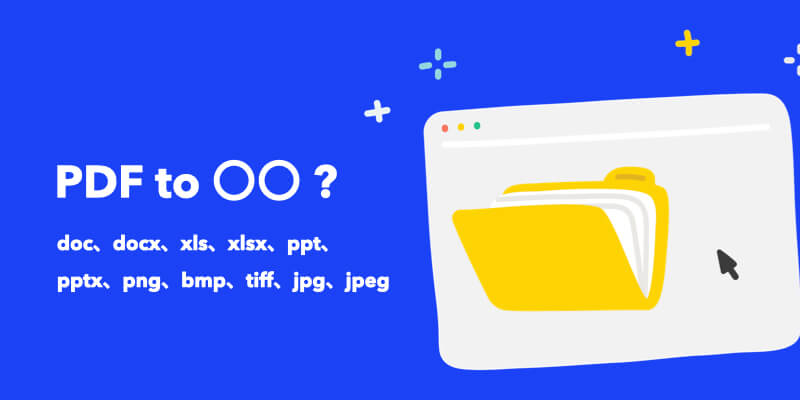
簡単にPDF 変換が可能です。どんな端末を使っていても互換性があり、レイアウトが崩れません。
doc、docx、xls、xlsx、ppt、pptx、png、bmp、tiff、jpg、jpeg
OCR技術を搭載しているので、スキャンして文字化されているファイルでも簡単に認識し、編集可能な状態にすることができます。
OCRでは、29言語を認識することができます。
簡体中国語、繫体中国語、チェコ語、デンマーク語、オランダ語、英語、エストニア語、フェロー語、フィンランド語、フランス語、ドイツ語、ヘブライ語、ハンガリー語、アイスランド語、イタリア語、日本語、韓国語、ラトビア語、リトアニア語、ノルウェー語、ポーランド語、ポルトガル語、ルーマニア語、ロシア、スロバキア語、スペイン語、スウェーデン語、タイ語、トルコ語
PDFの編集がストレスフリー!
操作性がシンプルなのでPDFの編集がより簡単にできます。一つ一つできることを見ていきましょう!
文字の追加
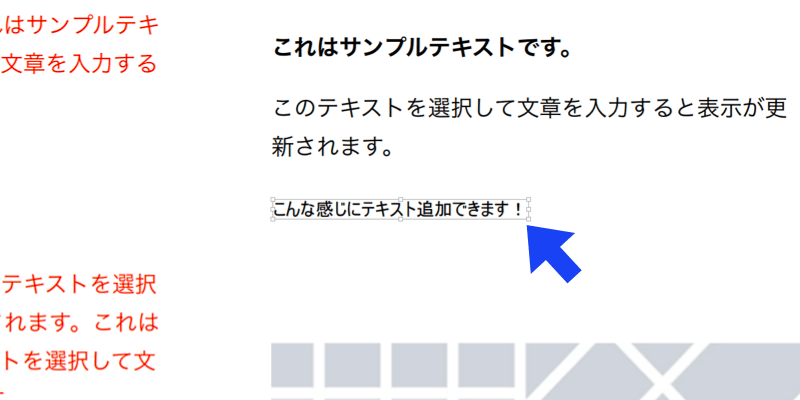
簡単にテキストを追加して自由に移動できます。また、フォントやサイズの変更も可能です。
写真の追加
画像の追加が簡単にできます。
このようにモナリザの画像をマップの画像の上に追加しました。
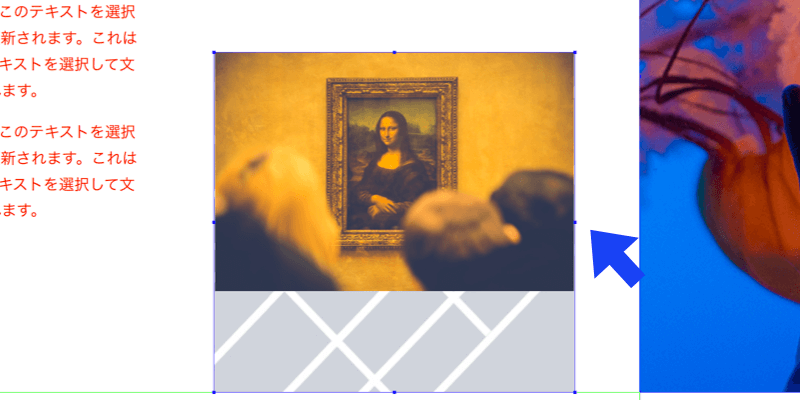
ただ、マップの画像が邪魔ですね。削除しましょう。
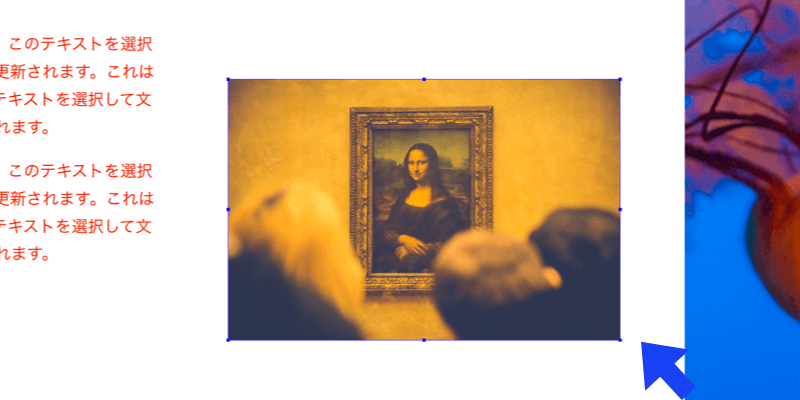
このように画像の追加ももともとのPDFにあった画像も削除できます。
リンクの追加/編集
追加したテキストだけでなく、エリアにリンクを付与することができます。
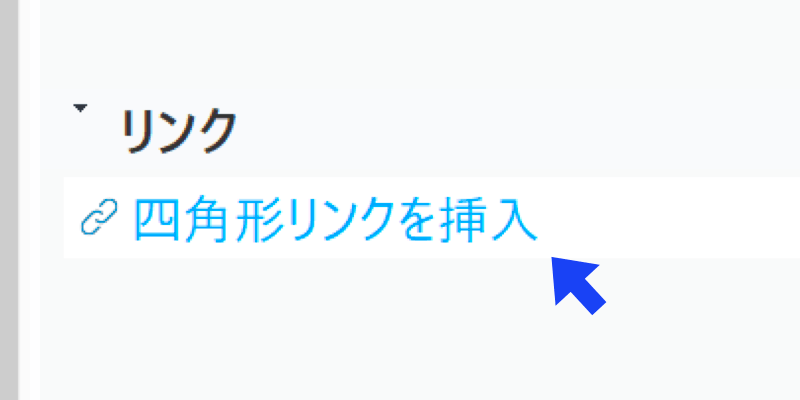
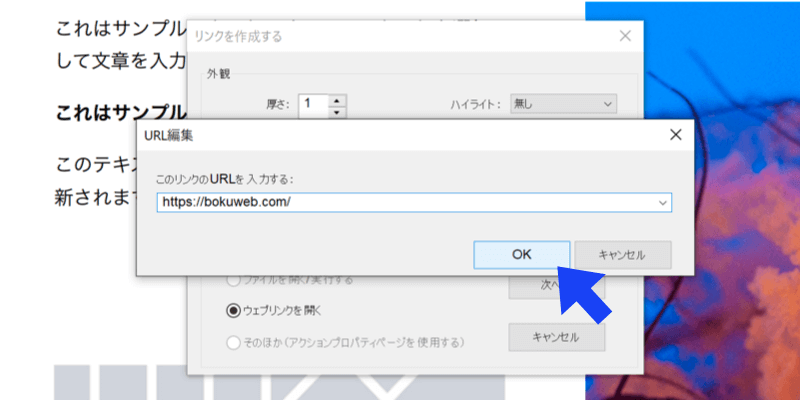
このようにリンクを挿入して、URLを追加できます。
ページの挿入
既存のPDFに新しいページを追加できます。
上部のメニューからページを洗濯して、右側の詳細メニューで空白のページを挿入をクリックで追加できます。
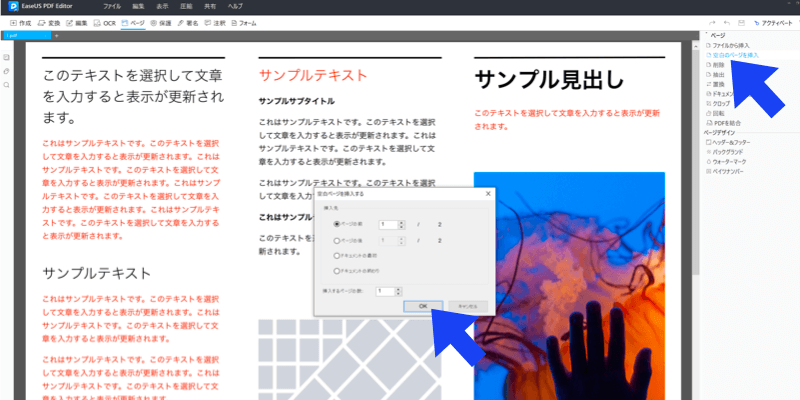
ページ数など設定できます。

このように無事追加できました!
抽出
例えば10ページあるPDFの内、特定のページだけ抽出したいと思ったことはありませんか?
PDF Editorなら簡単にページを抽出できます。
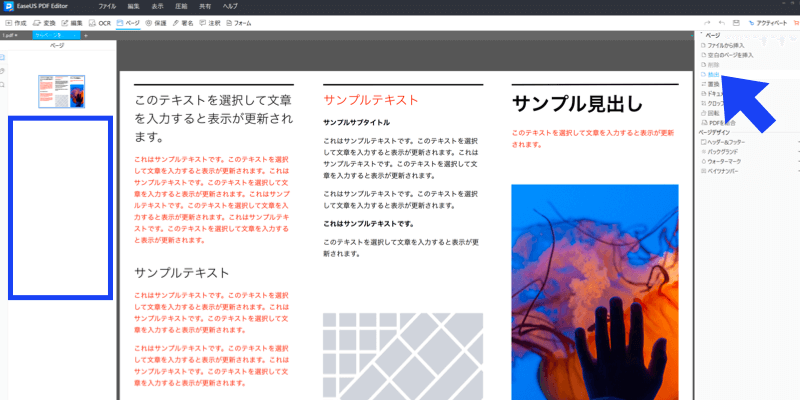
ページメニューの抽出から可能です。上図は3ページあったPDFから1ページのみ抽出した結果です。
回転
ページの簡単も簡単にできます。
ページメニューから回転を選択して回転度合いを設定します。
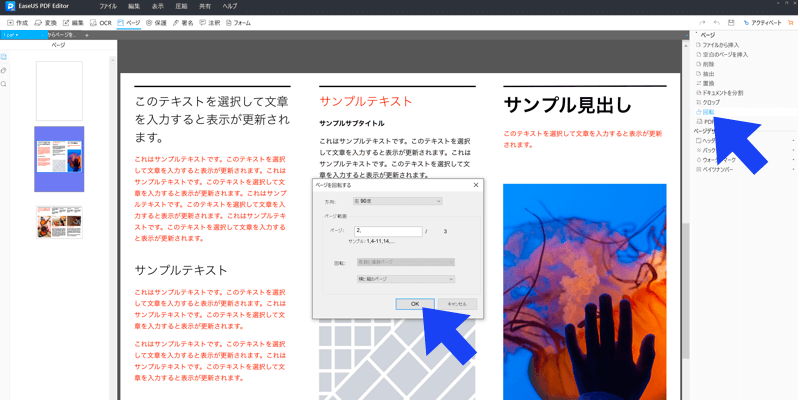
今回は90度に設定しました。
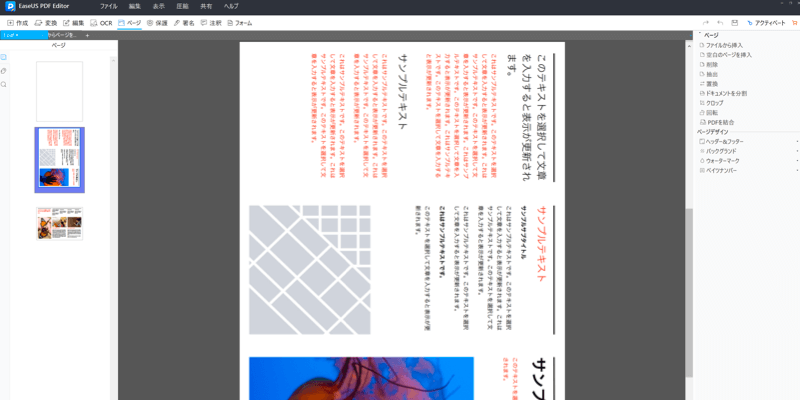
このように90度回転された結果になりました。
ヘッダー/フッターの追加
資料によくあるヘッダーとフッターつまり上部と下部にテキストを追加することも可能です。
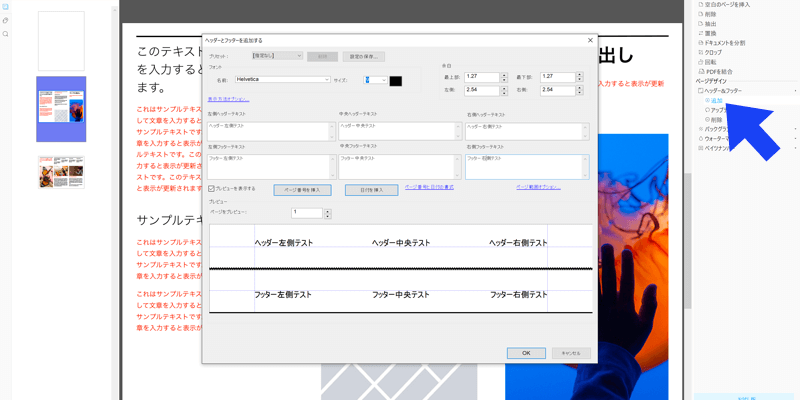
ページメニューからヘッダー&フッターを選択するとポップアップが表示されます。
今回は全てにテストというテキストを表示させたいと思います。
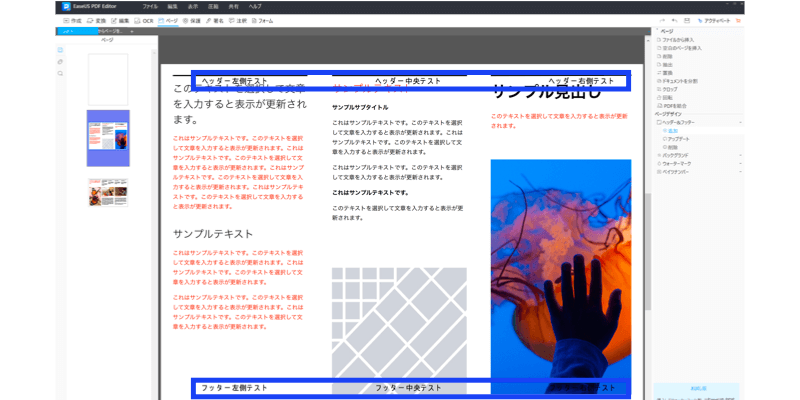
このように表示できました。
ページナンバーの追加
ヘッダーとフッターと同じ機能でページ番号も追加できます。
今回はページ番号(左)と日付(右)を追加しました。
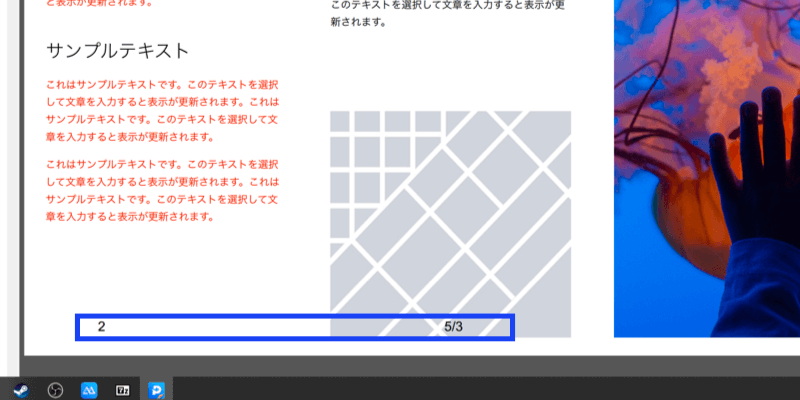
このように表示されます。
複数人での同時編集
同じPDFファイルを複数人数で同時編集できます。
コメント、ボックス、アンダーライン、矢印、ハイライトなどPDFに簡単に追加できます。
重要な内容をポイントアウトしたりPDFファイルを簡単に他の編集者に送信できます。
結合/分割
複数のPDFファイルを一つに結合、分割できます。
今回は分割を試してみました。
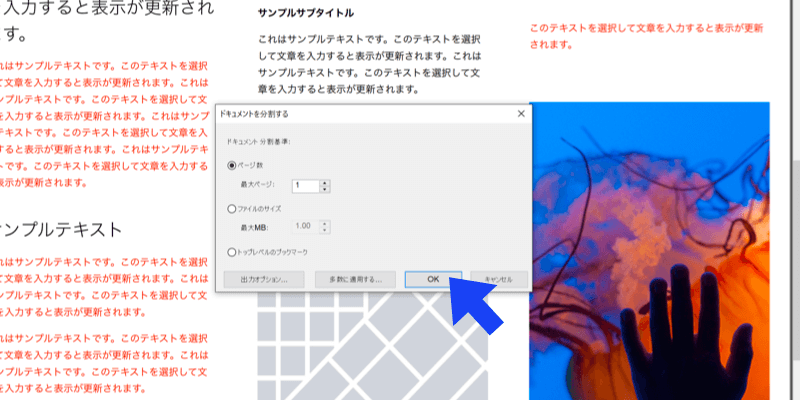
このようにすると例えば3ページのPDFがあった場合、3つのファイルに分割されます。
圧縮
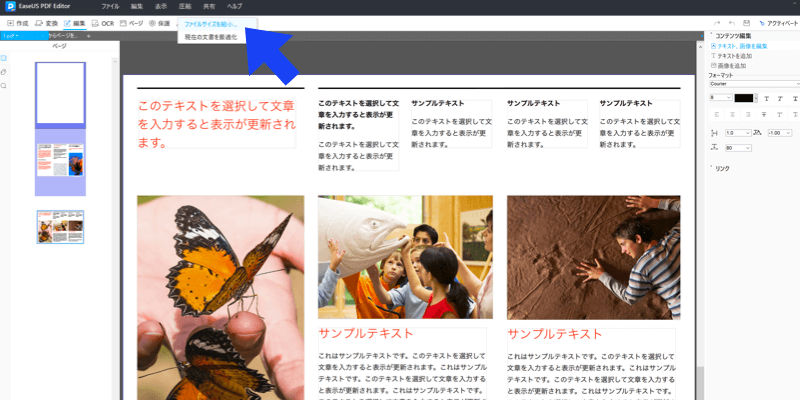
PDFファイルのサイズが大きすぎて、メールに添付できなかったことはありませんか?
サイトにもアップロードできていませんか?PDF Editorを使えば圧縮機能でサイズを縮小することができます。
上のメニューバーからファイルサイズを縮小で簡単にできちゃいます。
デジタル署名
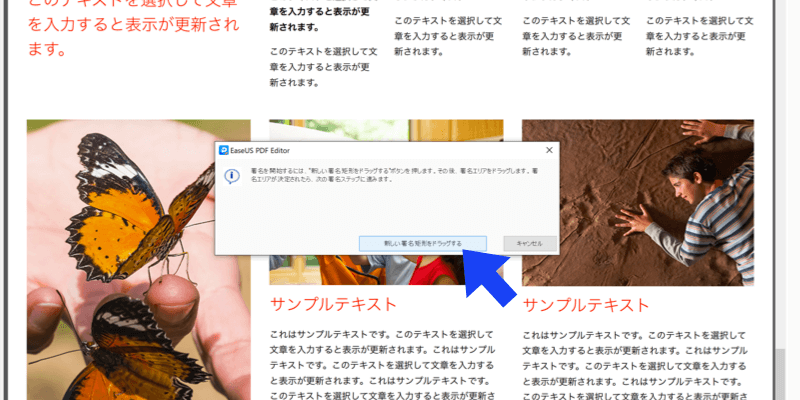
昨今脱ハンコ活動が進んでいますが、PDF資料に署名がかけたら楽ですよね。
もちろんそれも可能です。署名機能でデジタル署名を入れることができます。普通の署名のほかに、住所、日付、デジタルID番号などの情報を含めて入れることができます。
保護
PDFファイルにパスワードを設定して保護ができます。
上部メニューの保護からポップアップのパスワードから設定できます。
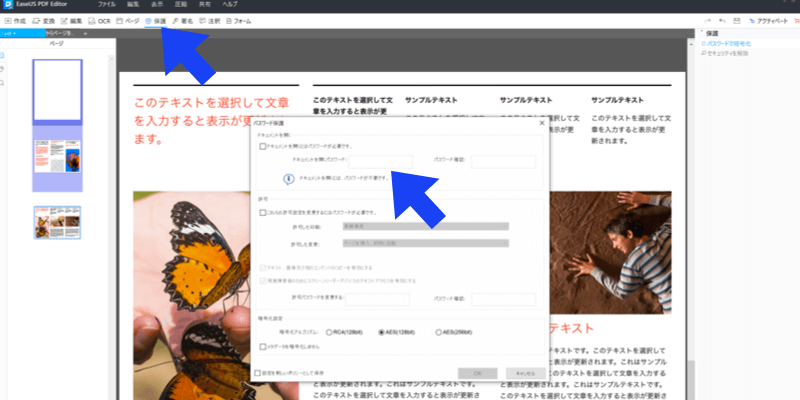
これがPDFを開く際に要求するパスワードになります。また、印刷やPDF内容を操作する権限を変更する際に要求する「権限パスワード」も設定することができます。
ウォーターマーク追加

PDFファイルの各ページに、テキストや写真などをウォーターマークとして追加することができます。ウォーターマークのサイズ、場所などを自分で自由に設定することもできます。
検索 & 置き換え
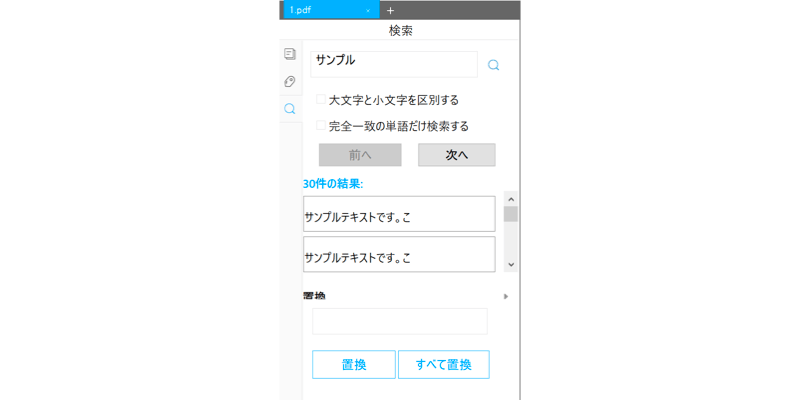
コレはよくある機能ですよね。
PDFファイル内で特定の内容を検索して置き換えることができます。
背景色の変更
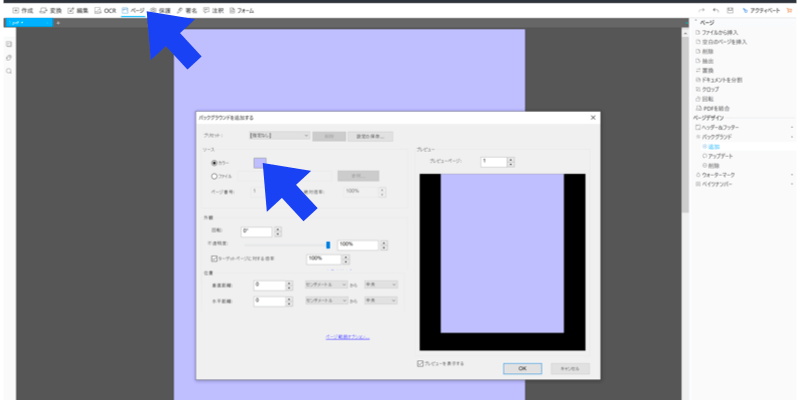
PDFファイルのバックグラウンド色を変更するか、写真をPDFファイルのバックグラウンドにすることも可能です。
ライセンスは3種類

注意点としてMACにはまだ対応しておらずWindowsのみ使用できるソフトになっています。僕はMAC上でWindowsを起動しているので使えてますがそのアプリを入れないと使えないので気をつけてください!
Windows 10/8.1/8/7
PDF編集に困ったときは是非、安価で多機能なEaseUS PDF Editorを使ってみてください!











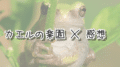


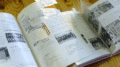

みんなのコメント